Visual Studio é uma ferramenta indispensável para trabalhar de maneira eficiente no mundo do desenvolvimento de software. Atualizações regulares são fundamentais para garantir que você receba os recursos mais recentes e melhorias de segurança. Neste guia, explicarei como você pode atualizar os Módulos no Visual Studio através da interface do usuário. Siga os passos com atenção para garantir que seu sistema esteja sempre atualizado.
Principais aprendizados
- Atualizações regulares são importantes para segurança e funcionalidades.
- O processo de atualização é simples e é iniciado através da barra de notificações no Visual Studio.
- Após a atualização, você pode continuar imediatamente com seu trabalho.
Guia passo a passo
Abrir o Visual Studio
Inicie o Visual Studio. É importante que você trabalhe na janela principal para ver as notificações de atualização. Normalmente, você abre o Visual Studio pelo ícone na área de trabalho ou pelo menu Iniciar.
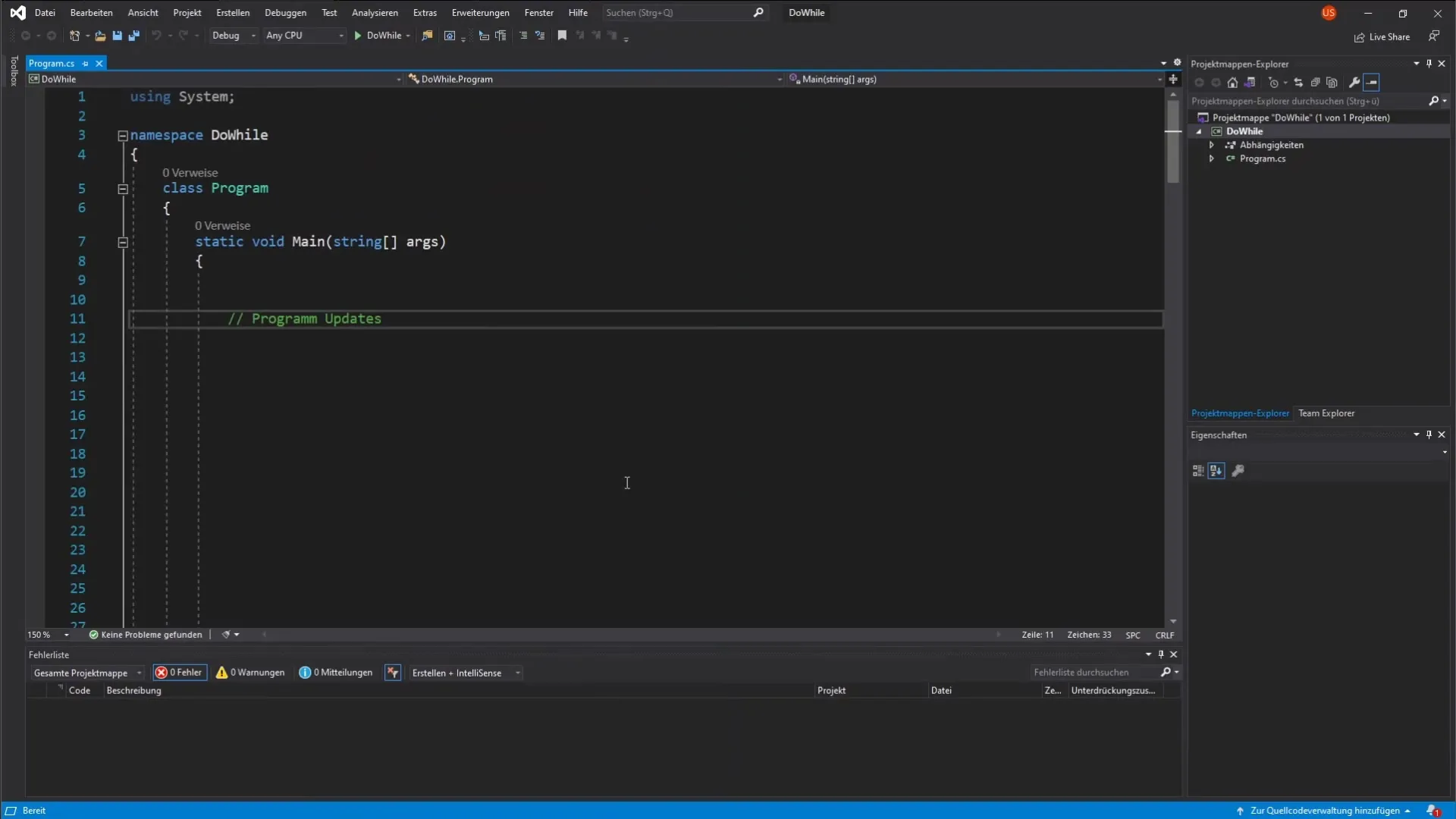
Encontrar o sino de notificações
Observe a interface do usuário. No canto inferior direito, há um sino. Normalmente, o sino é apresentado em sua forma básica, mas quando há atualizações disponíveis, é destacado por um ponto vermelho que indica o número de atualizações disponíveis.
Clicar no sino
Clique no sino. Isso abrirá um menu exibindo as notificações. Aqui, você pode ver qual atualização está disponível para seu programa. É importante que você preste atenção a essas notificações para manter sua ferramenta atualizada.
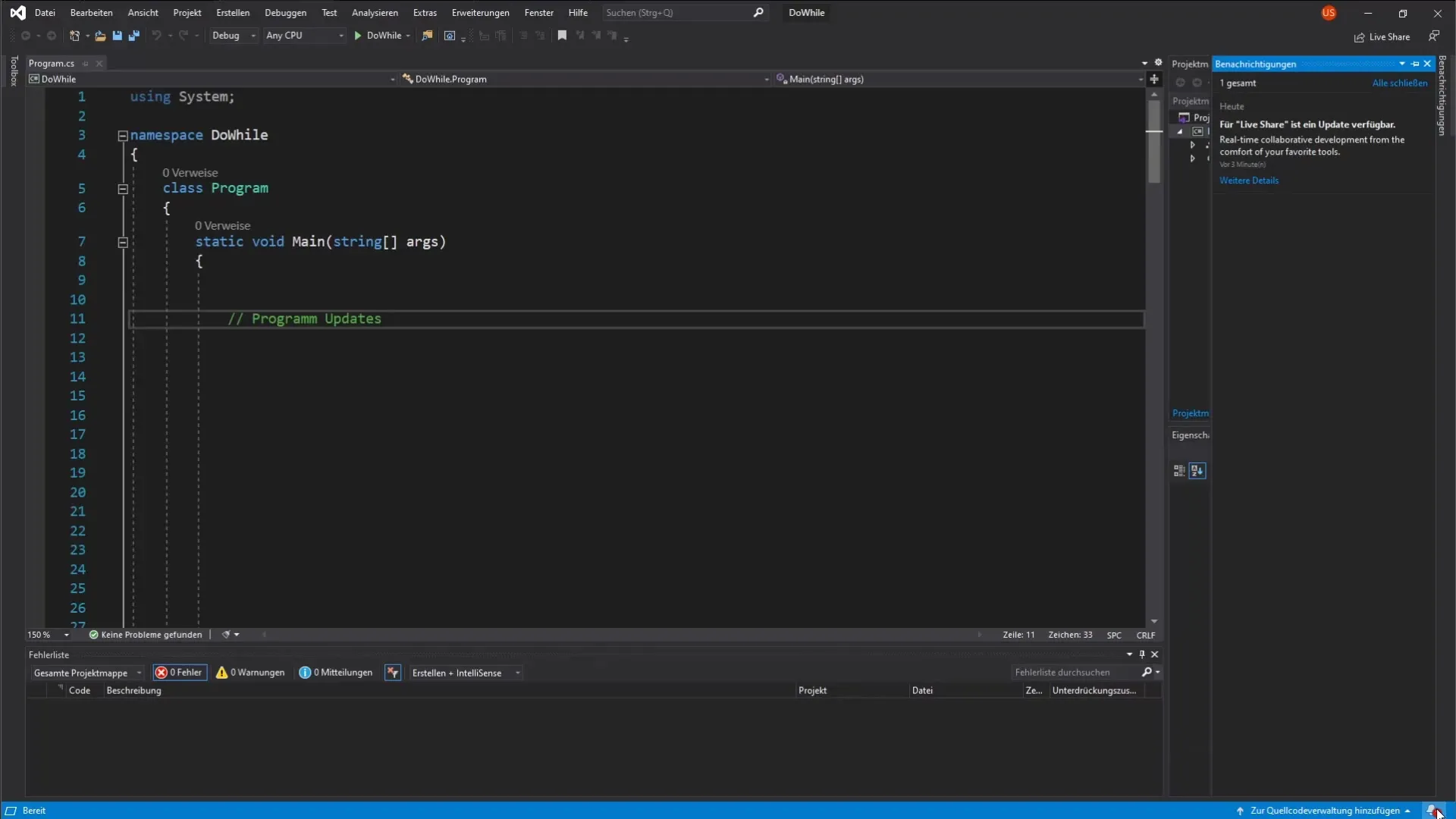
Ver detalhes da atualização
Assim que a janela de notificações estiver aberta, clique em "Mais detalhes". Uma nova janela aparecerá, listando as atualizações disponíveis. Essa etapa é importante para determinar se você deseja aplicar a atualização imediatamente ou obter mais informações.
Selecionar a atualização ou atualizar tudo
Nesta janela, você pode escolher se deseja instalar apenas a atualização atual ou várias atualizações. Você também tem a opção de atualizar todas as atualizações disponíveis ao mesmo tempo. Para este guia, clique em "Atualizar tudo" para instalar todas as atualizações de uma só vez.
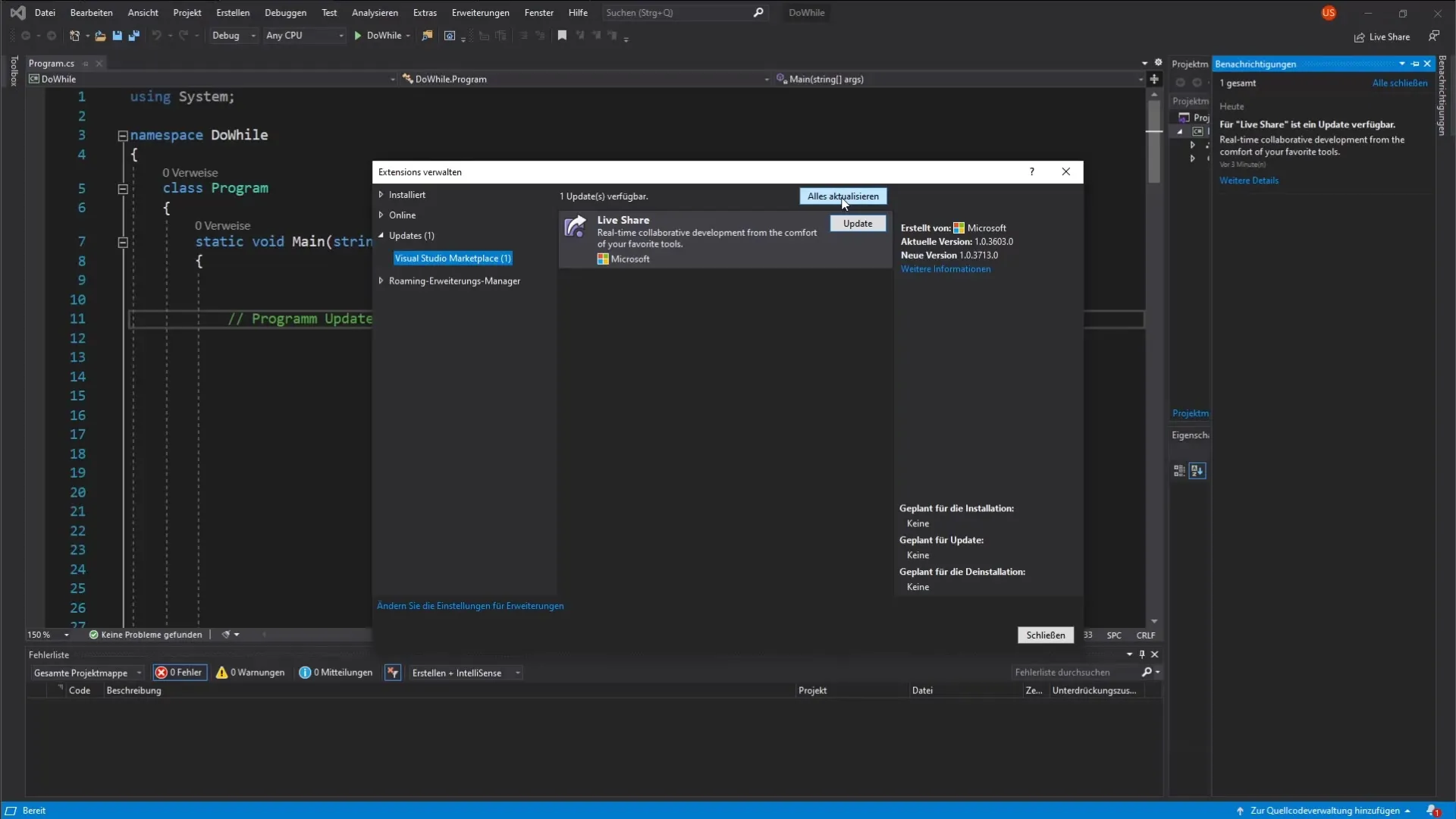
Confirmação da atualização
Após clicar em "Atualizar tudo", você será solicitado a confirmar que deseja realmente executar a atualização. Clique em "Ok" para iniciar o processo. Essa etapa é crucial para garantir que você realmente deseja iniciar a atualização e que nenhuma alteração importante será ignorada.
Download e instalação
O Visual Studio agora começará a baixar os arquivos necessários. Isso pode levar alguns segundos. Durante este processo, mantenha um olho na parte inferior da tela para garantir que as alterações sejam aplicadas corretamente.
Fechar o Visual Studio
Depois que o download estiver concluído, feche completamente o Visual Studio. Isso é necessário para que o instalador seja ativado corretamente e todas as alterações possam ser feitas.
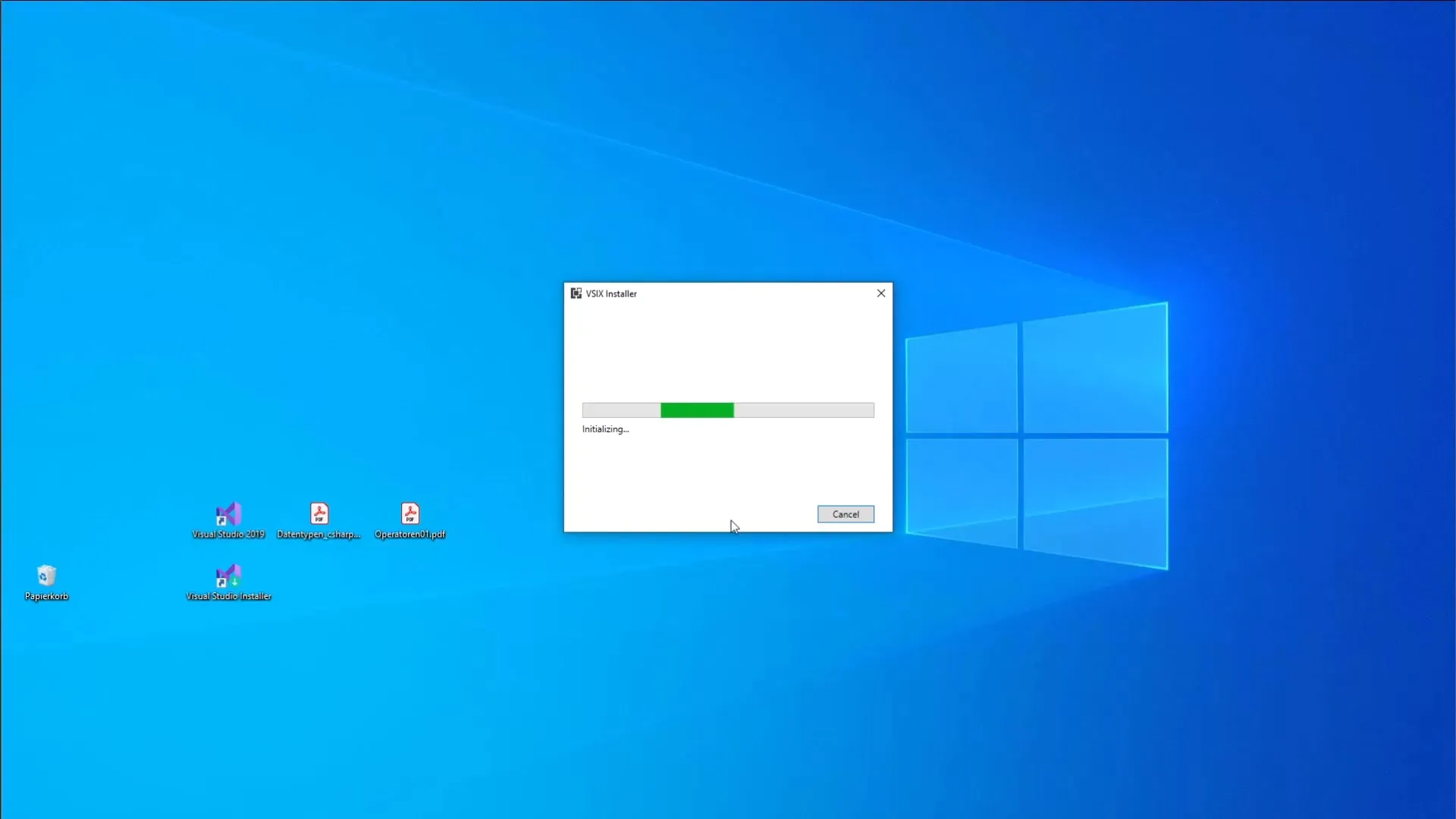
Ativar o instalador
Após fechar o Visual Studio, o instalador será iniciado automaticamente. Certifique-se de estar pronto quando o instalador for iniciado. Às vezes, você pode ser perguntado se deseja prosseguir com as alterações. Confirme com "Sim".
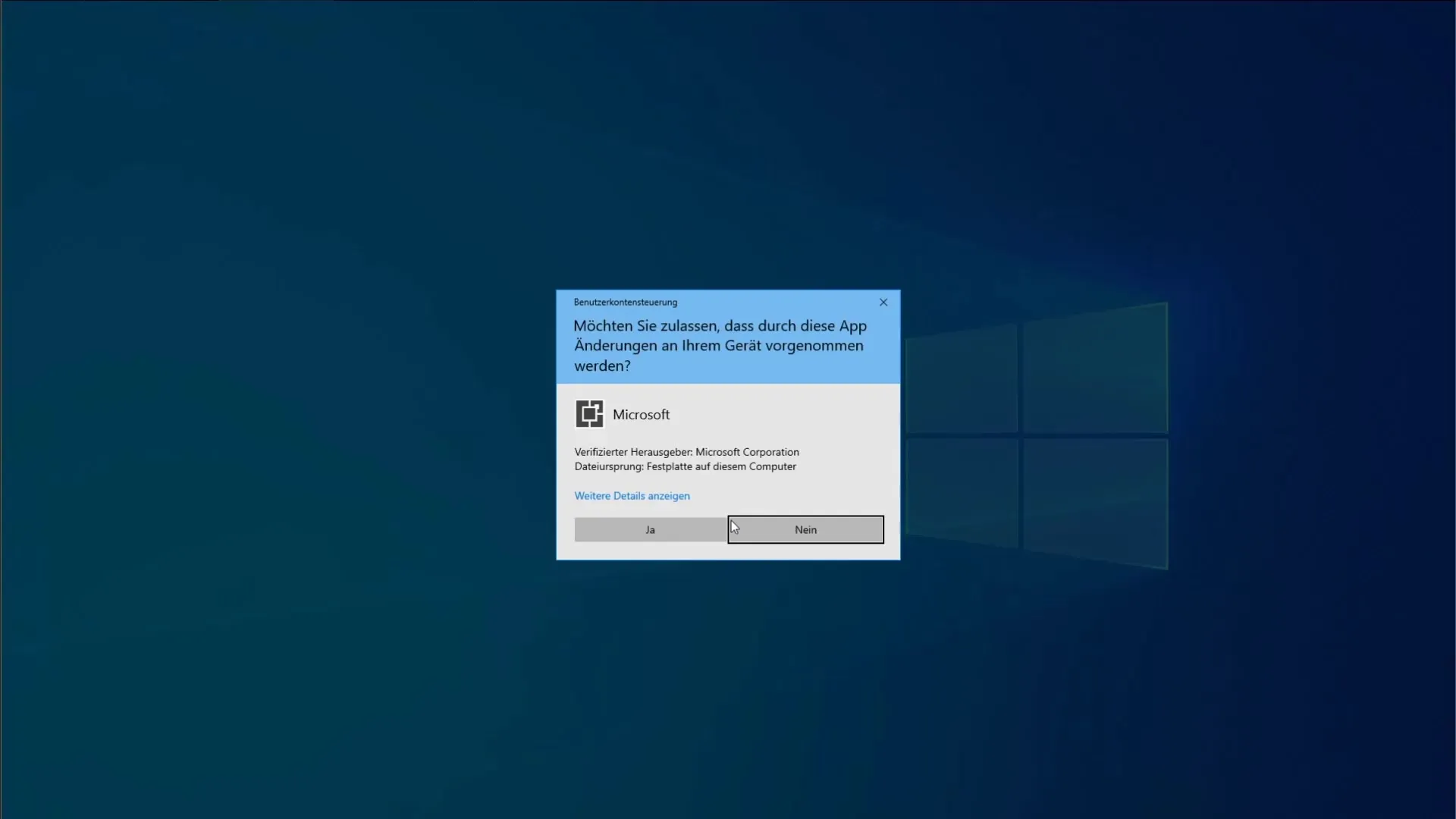
Finalização da instalação
Agora será exibido que todas as atualizações e extensões necessárias já estão instaladas. Clique em "Ok" para finalizar a instalação. Isso significa que os módulos agora estão atualizados e você está pronto para continuar com seu projeto.
Reiniciar o Visual Studio
Reinicie o Visual Studio. Se tudo foi instalado corretamente, o indicador de notificação vermelho no sino não deve mais estar visível. Isso significa que seu programa foi atualizado com sucesso e agora tem os recursos mais recentes disponíveis.
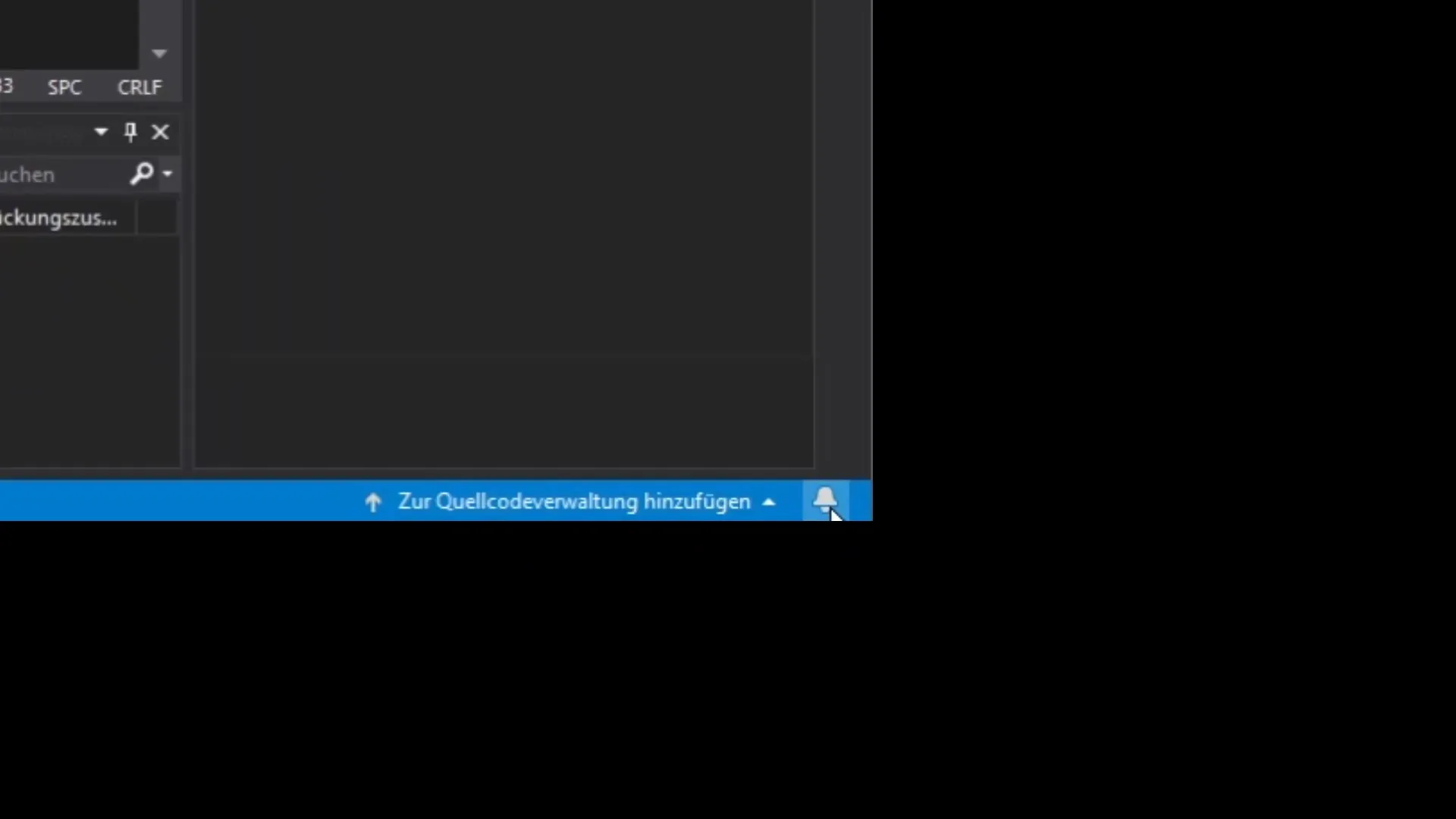
Resumo – Realizando atualizações de módulos no Visual Studio
Realizar atualizações de módulos no Visual Studio é um processo simples que prioriza a atualidade. Sempre preste atenção e verifique regularmente por atualizações para poder trabalhar com os recursos e padrões de segurança mais recentes.
Perguntas Frequentes
Com que frequência as atualizações devem ser realizadas no Visual Studio?Recomenda-se instalar atualizações regularmente para garantir que todas as vulnerabilidades de segurança sejam corrigidas.
Existem riscos ao instalar atualizações?Em geral, as atualizações são seguras, mas sempre existe um pequeno risco de que alterações incompatíveis possam ocorrer em projetos existentes.
Posso pular atualizações?Sim, você pode escolher manualmente quais atualizações instalar, mas é aconselhável realizar todas as atualizações importantes.


